win10 guest账户关闭设置方法 win10如何关闭guest账户
更新时间:2023-09-17 14:03:00作者:xinxin
在win10系统中,guest账户是一个访客账户,可以访问计算机,不过也会受到限制,因此很多用户在将win10电脑借给他人使用的时候,可以选择创建新的guest账户来保护个人隐私安全,那么win10如何关闭guest账户呢?其实方法很简单,在文本中小编就给大家分享一篇win10 guest账户关闭设置方法。
推荐下载:永久激活win10专业版
具体方法:
1、在“此电脑”上点击鼠标右键,选择“管理”。
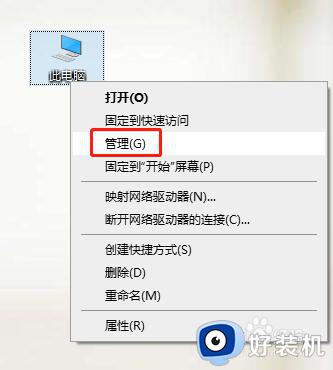
2、进入计算机管理页面。
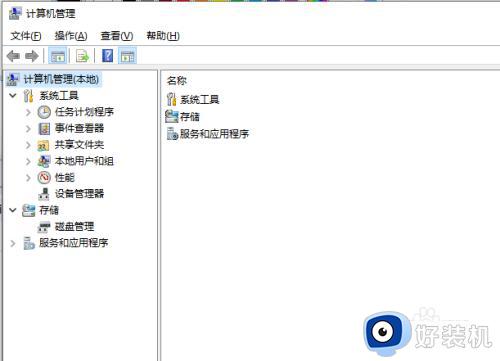
3、找到“本地用户和组”。
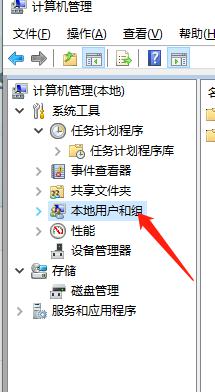
4、再在下级菜单中找到“用户”。
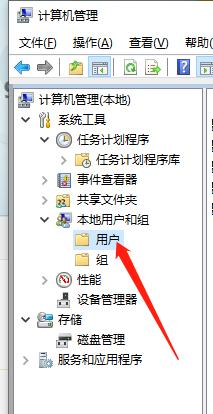
5、可以看到Guest来宾账号是启用状态。
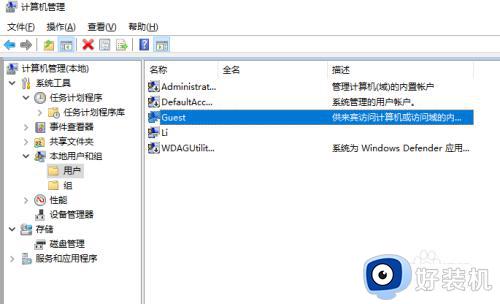
6、点击鼠标右键。选择属性
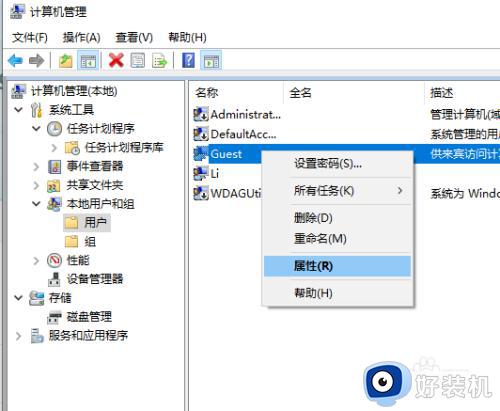
7、这里勾选“账户已禁用”后点击确定保存即可。
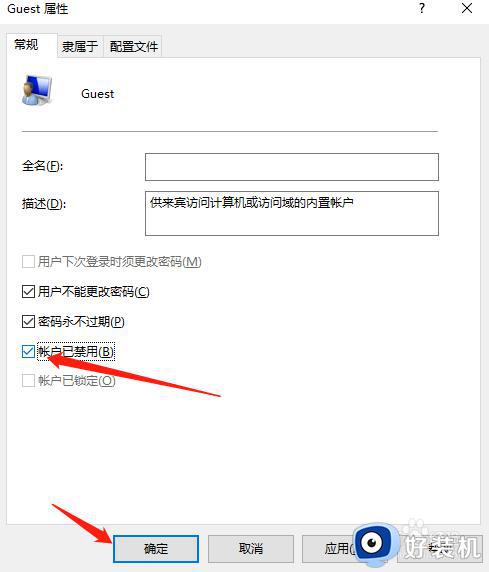
以上就是小编告诉大家的win10 guest账户关闭设置方法所有步骤了,还有不清楚的用户就可以参考一下小编的步骤进行操作,希望本文能够对大家有所帮助。
win10 guest账户关闭设置方法 win10如何关闭guest账户相关教程
- win10关闭guest账户的方法 win10如何关闭guest账户
- win10怎么关闭来宾用户 win10禁用来宾账户guest的方法
- win10关闭来宾账户的方法 win10如何关闭来宾账户
- win10guest账户开启方法 win10guest账户在哪设置
- win10如何打开guest账户 win10开启guest账户的教程
- win10没有来宾账户怎么办 win10没有来宾账户的解决方法
- win10账户控制提醒怎么长久关闭 win10如何关闭账户控制提醒
- windows10在哪启用来宾账户 windows10启用来宾账户的方法教程
- win10关闭微软账户登录设置方法 win10取消微软账户登录在那里设置
- win10的用户账户控制怎么关闭 如何关闭win10用户账户控制功能
- win10拼音打字没有预选框怎么办 win10微软拼音打字没有选字框修复方法
- win10你的电脑不能投影到其他屏幕怎么回事 win10电脑提示你的电脑不能投影到其他屏幕如何处理
- win10任务栏没反应怎么办 win10任务栏无响应如何修复
- win10频繁断网重启才能连上怎么回事?win10老是断网需重启如何解决
- win10批量卸载字体的步骤 win10如何批量卸载字体
- win10配置在哪里看 win10配置怎么看
win10教程推荐
- 1 win10亮度调节失效怎么办 win10亮度调节没有反应处理方法
- 2 win10屏幕分辨率被锁定了怎么解除 win10电脑屏幕分辨率被锁定解决方法
- 3 win10怎么看电脑配置和型号 电脑windows10在哪里看配置
- 4 win10内存16g可用8g怎么办 win10内存16g显示只有8g可用完美解决方法
- 5 win10的ipv4怎么设置地址 win10如何设置ipv4地址
- 6 苹果电脑双系统win10启动不了怎么办 苹果双系统进不去win10系统处理方法
- 7 win10更换系统盘如何设置 win10电脑怎么更换系统盘
- 8 win10输入法没了语言栏也消失了怎么回事 win10输入法语言栏不见了如何解决
- 9 win10资源管理器卡死无响应怎么办 win10资源管理器未响应死机处理方法
- 10 win10没有自带游戏怎么办 win10系统自带游戏隐藏了的解决办法
